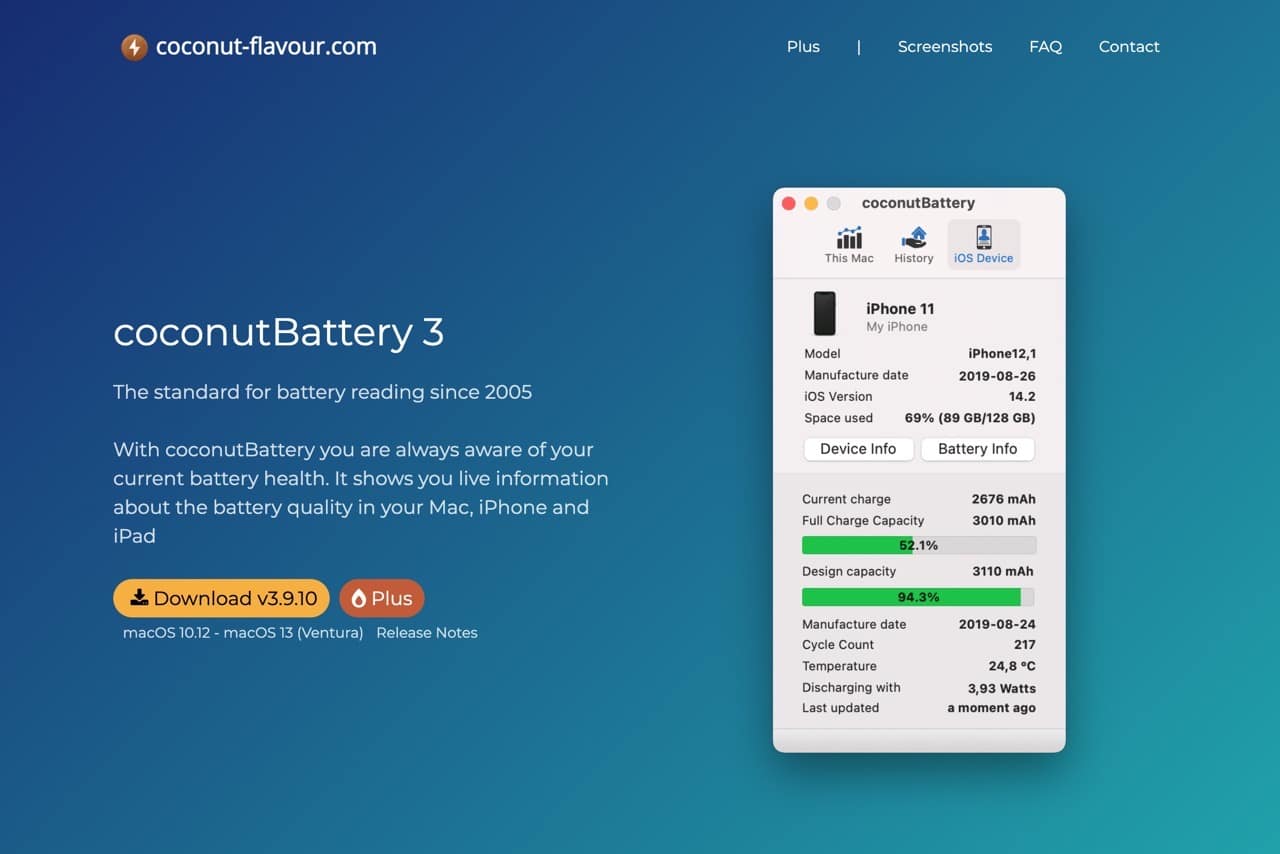
今年三月以後蘋果將會調漲 Mac、iPhone 和 iPad 更換電池的價格,雖然是超過保固後的自費價格,但應該很少人可以在保固內將電池健康度使用到可免費更換的狀態(除非電池本身就有問題),尤其 iPhone 原廠電池一次要漲價 800 元,對於仍在觀望或等待今年電池更換優惠的使用者來說就只能打消念頭了,也可能會選在漲價前趕緊更換一下電池,但有沒有真正需要換電池呢?電池健康度、循環次數資訊要怎麼查詢?如果你是使用 Mac 可以試試看這款免費應用程式。
本文要介紹「coconutBattery」是一個用來讀取 Mac、iPhone 和 iPad 電池資訊的應用程式,因為內建電池健康度只會告訴你百分比、是否需要更換電池,透過 coconutBattery 就能讀取更多細節,包括裝置和電池使用年限、電池的充電頻率、電池健康度,更重要的是可以查詢裝置的電池循環次數。
大家都知道電池會隨著使用時間而逐漸衰退,這也會因為使用者使用習慣、環境和使用頻率而有不同,電池衰退除了減少可充電的容量,在使用時覺得電力掉得特別快,在某些時候 iPhone 可能會降頻運作,藉此維持更多的可用電量,因此電池健康度太差除了會使用後很快就感覺沒電,也會有手機卡卡的情形,不過在手機或電腦上很難看到電池的確切資料,coconutBattery 可以顯示更多、更完整的資訊。
如果你不是使用 Mac,也能參考另一篇教學「使用捷徑查詢 iPhone 手機電池循環次數、容量和壽命健康度」直接在手機上查詢電池健康情形。
coconutBattery
https://www.coconut-flavour.com/coconutbattery/
使用教學
STEP 1
從 coconutBattery 官網點選「Download」免費下載應用程式,下載後解壓縮、將 coconutBattery 拖曳到應用程式資料夾,執行就會看到主畫面。
預設情況下會顯示這台 Mac 相關資訊,但其實主要集中在電池部分,也會看到生產日期、循環次數、電池健康狀態、電池溫度和是否連結電源等資訊。
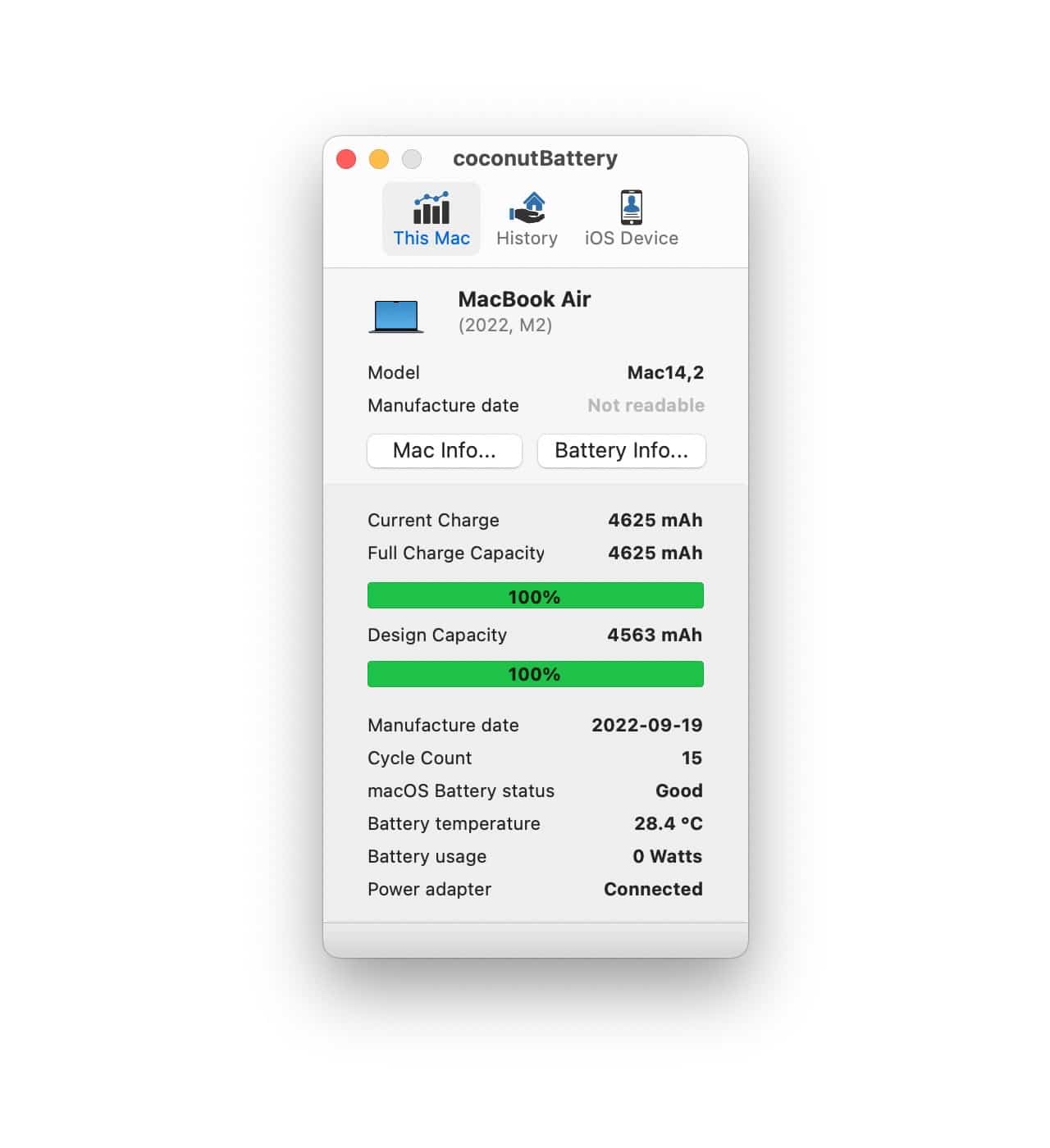
STEP 2
如果點選 Mac 資訊或是電池資訊會看到更多內容,不過有部分資訊無法讀取,因為 coconutBattery 需要付費升級 Plus 方案才能解鎖這些資訊(包括 WiFi、iOS 電池壽命分析器、iOS 和 Mac 進階檢視器),還好在查看電池電量、循環次數方面不用額外付費升級。
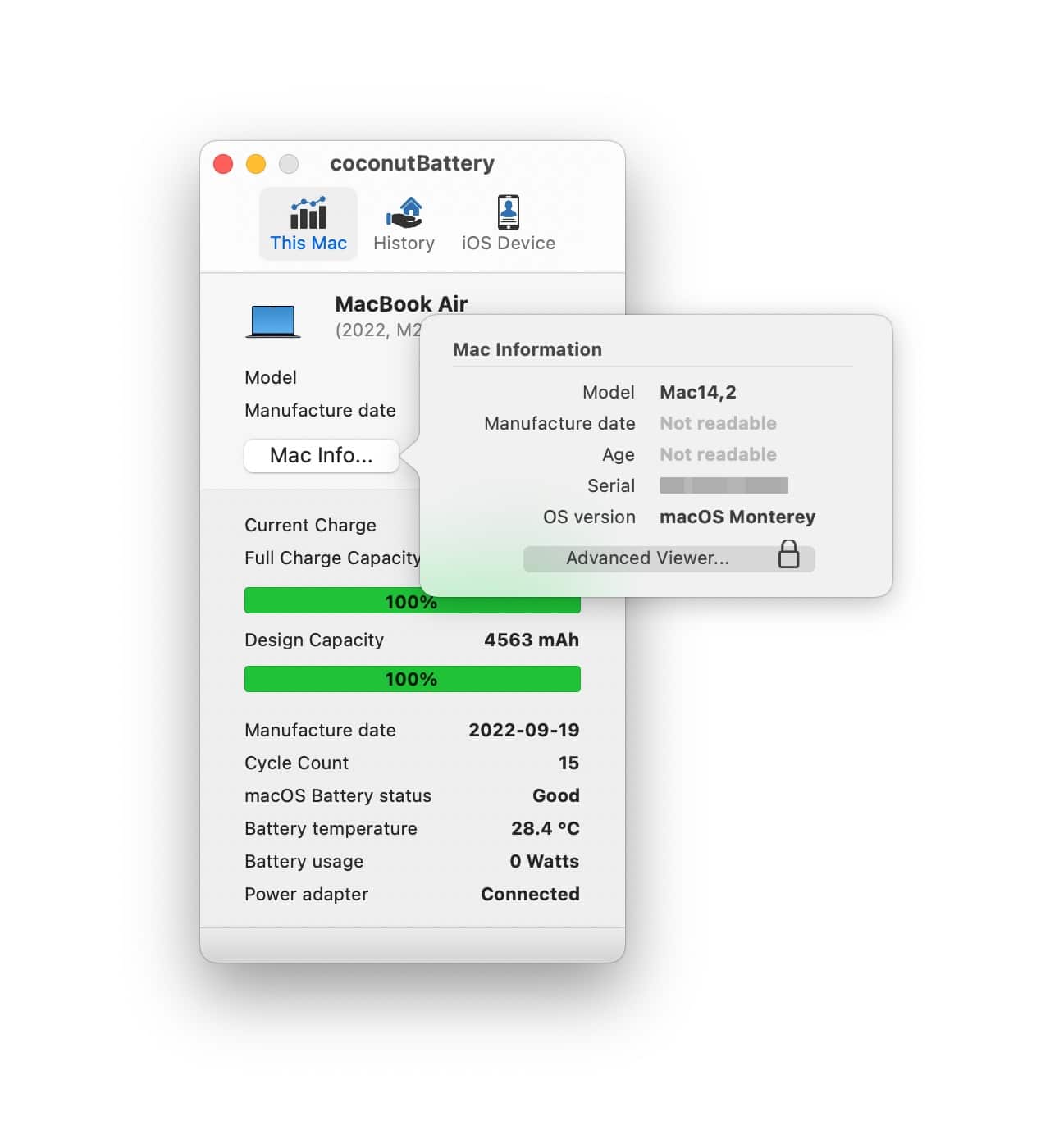
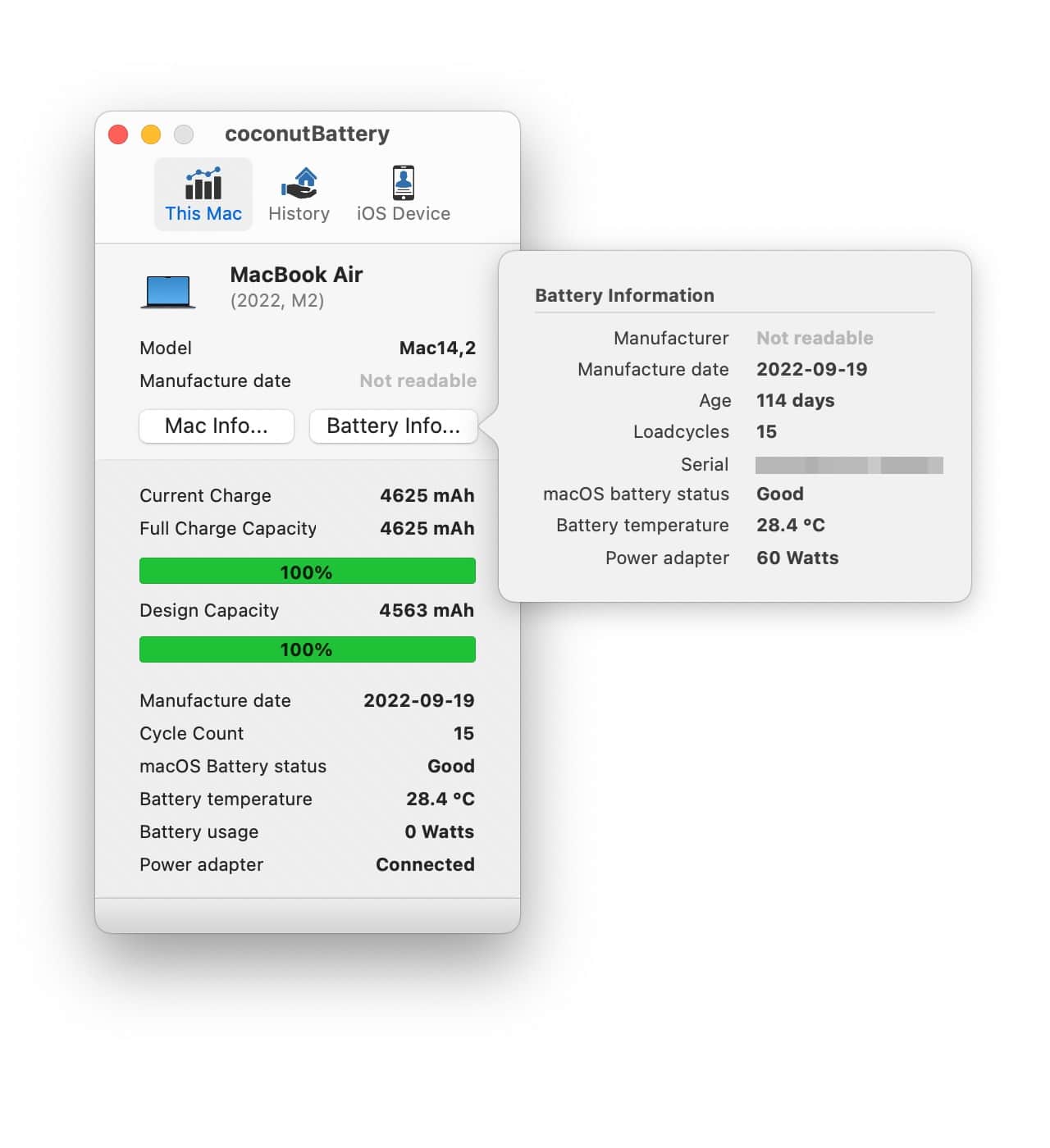
STEP 3
點選應用程式上方「iOS Device」切換到 iOS 設備,會出現等待連結的訊息,這時候就以連結線接上你的 iPhone 或 iPad 裝置(如果付費升級 Plus 後就能以 Wi-Fi 方式連接 iOS 裝置)。
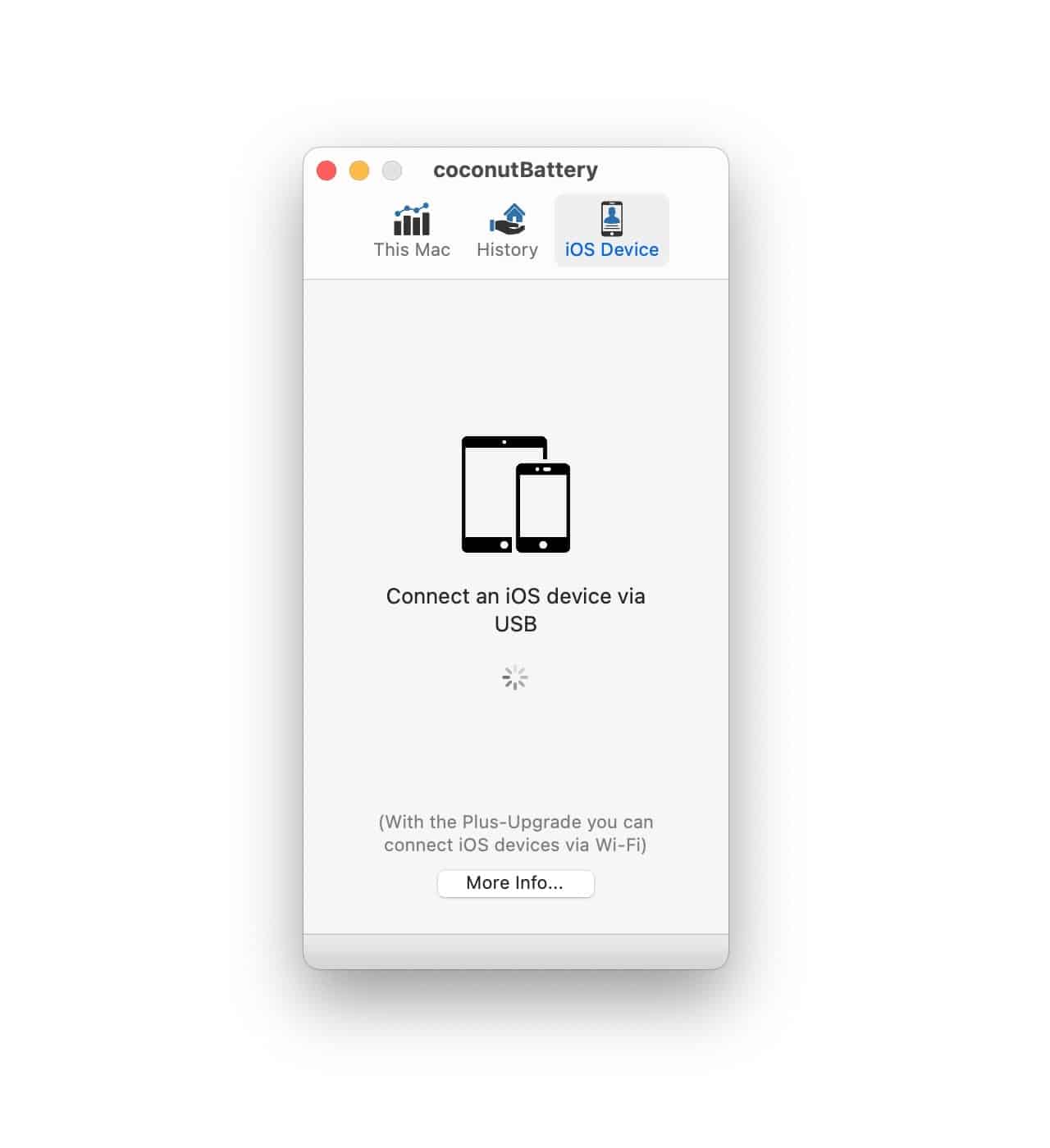
STEP 4
在 iPhone 使用將近一年半後看到的健康度大約落在 91%,這也和手機上的電池健康度相同,電池主要看以下幾個數值:
- Current charge:當前電量。
- Full Charge Capacity:完整充電的電池容量。
- Design capacity:設計的電池容量。
- Cycle Count:循環次數。
如果你發現這台裝置原始設計的電池容量和目前完整充電的電池容量差異很大,或是充電循環次數太多就代表電池可能已經衰退,這時候就能考慮更換電池。
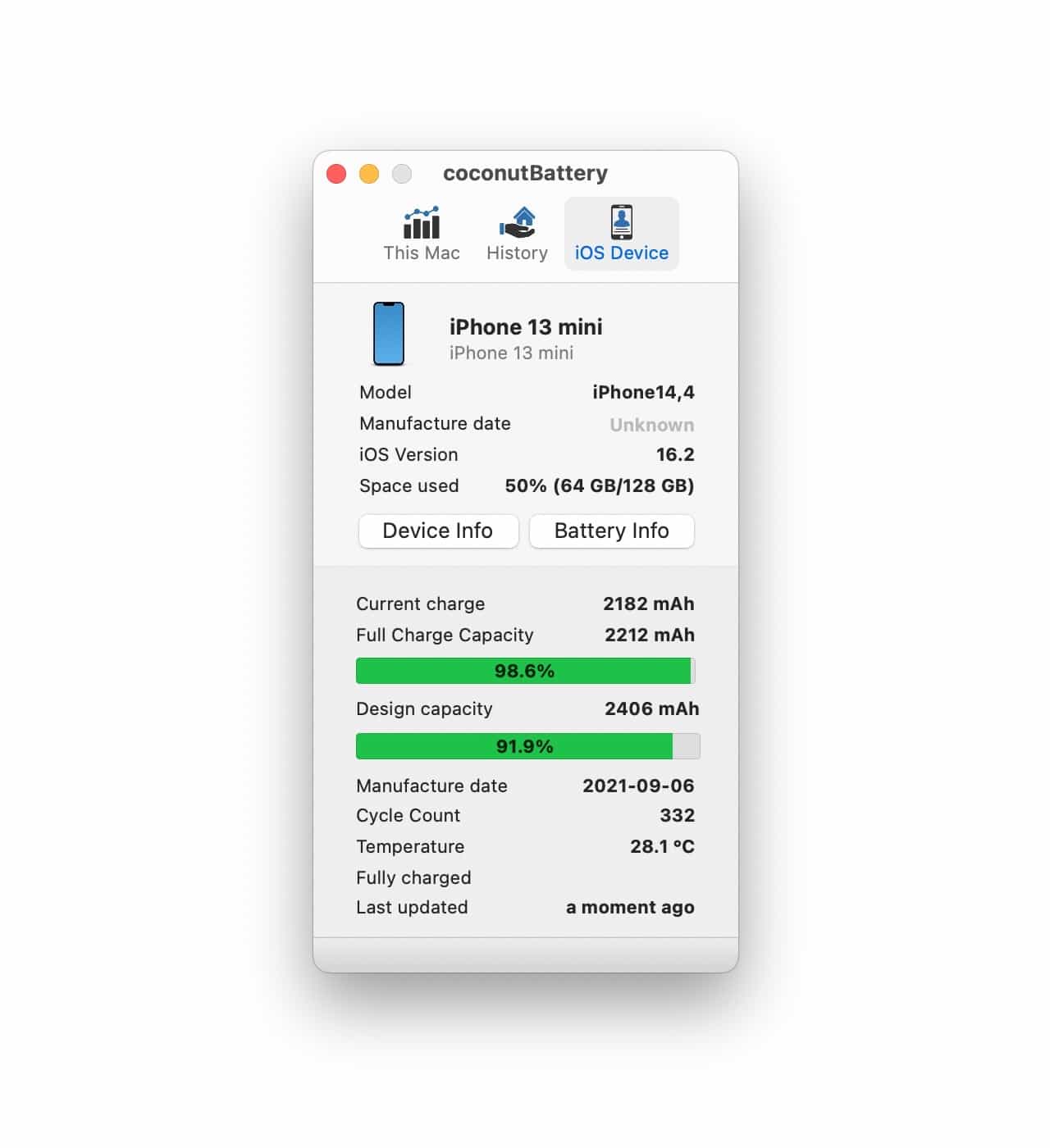
除此之外,點選 Battery Info 還能看到目前電池的使用天數,我以手邊的 iPhone 13 mini 測試發現天數已接近 500 天時間,可能再過個半年以上電池衰退就會變得很有感了,如果考慮到今年三月以後蘋果原廠的電池會漲價,就能在漲價前先預約安排換個電池,當然前提是想繼續使用這支手機、不想提早換機。
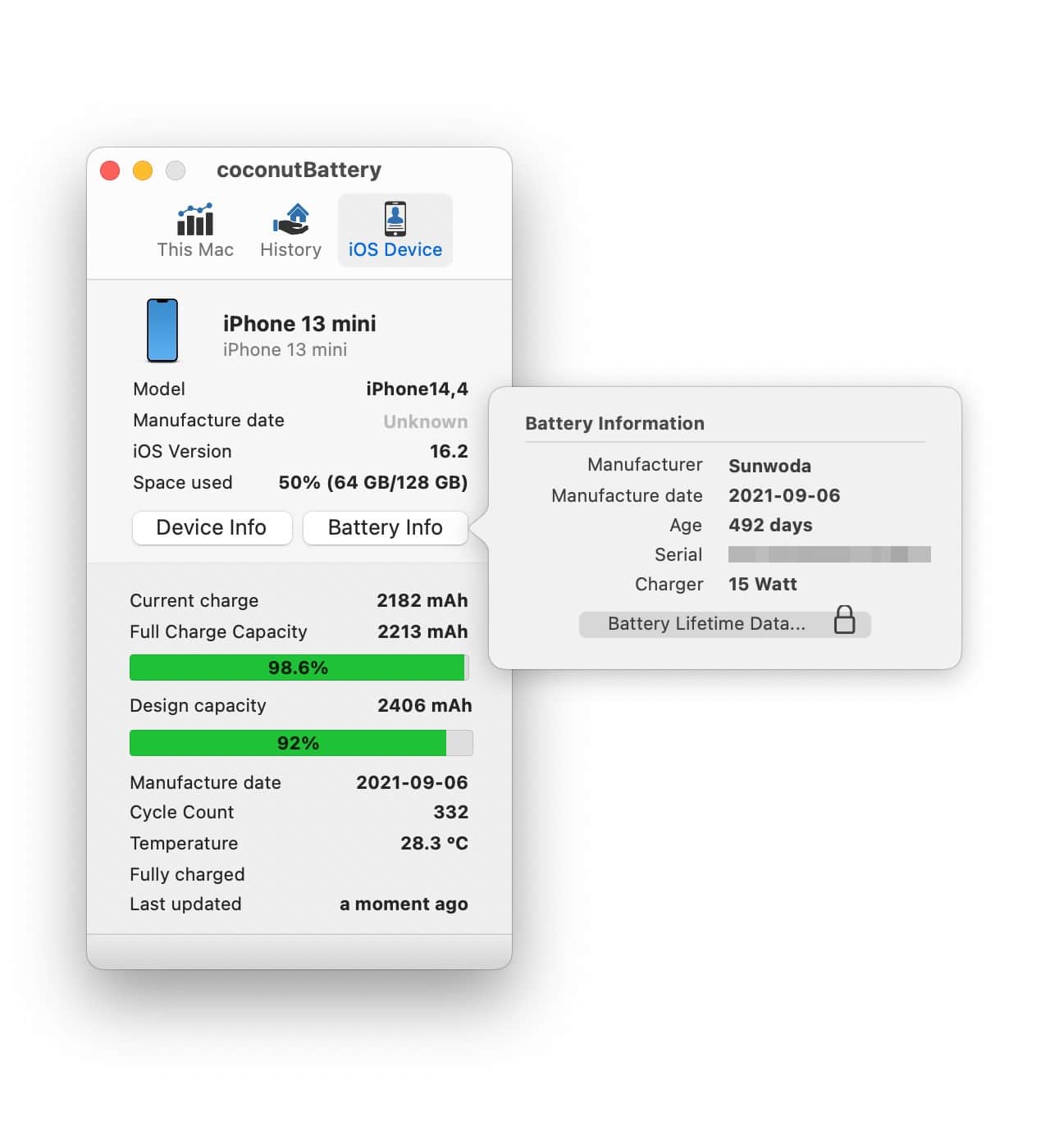
值得一試的三個理由:
- coconutBattery 用來讀取 Mac、iPhone 或 iPad 系統資訊的應用程式
- 可顯示裝置的電池充電頻率、電池健康度和循環充電次數
- 升級 Plus 解鎖後還能顯示更多的裝置資訊








